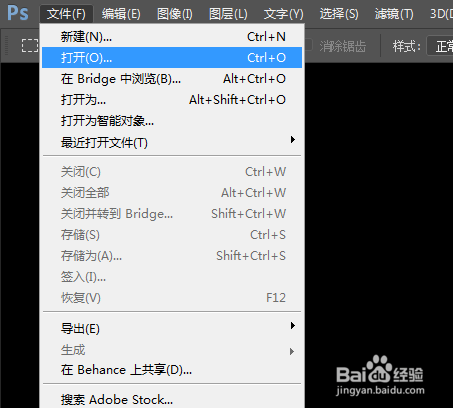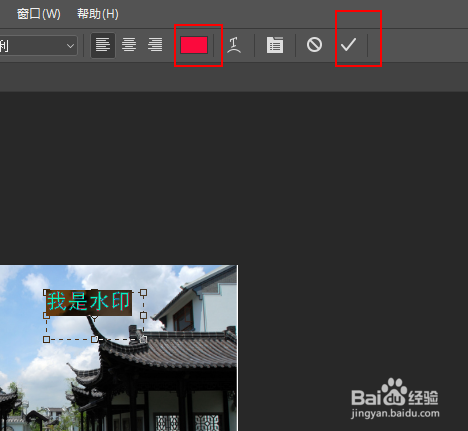如何给图片增加红色透明水印
1、菜单栏:执行【文件】-【打开】命令
2、载入需要处理的图像,如图所示。
3、使用快捷键Ctrl+J对背景图层进行复制,得到图层1图层。
4、点击左侧工具面板上的横排文字工具。
5、在图像上使用横排文字工具拖拽出一个文字编辑区域,并输入水印文字内容。
6、在上方的工具栏上将字体大小设置为24点。
7、将文字的颜色设置为红色并勾选对勾选项。
8、在图层面板上点选文字图层并将其不透明度和填充均设置为50%
9、最终效果,如图所示。
声明:本网站引用、摘录或转载内容仅供网站访问者交流或参考,不代表本站立场,如存在版权或非法内容,请联系站长删除,联系邮箱:site.kefu@qq.com。